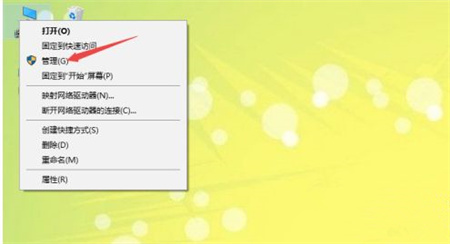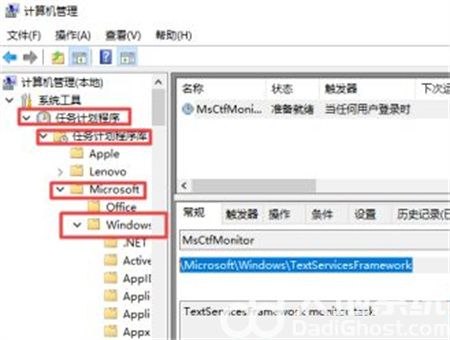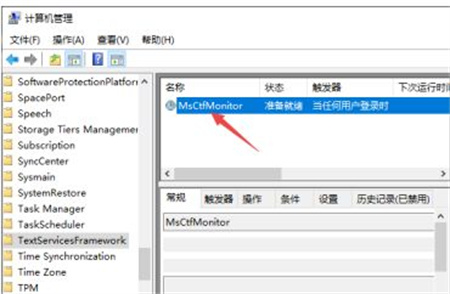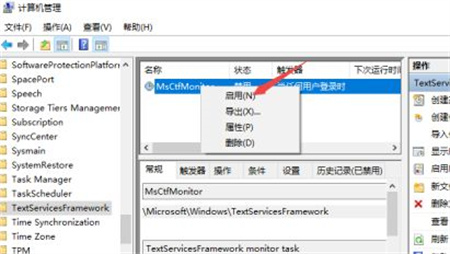win10中文打字只显示字母怎么办 win10中文打字只显示字母解决方法
时间:2022-11-29
|
文章作者:残月
win10中文打字只显示字母怎么办这个问题在近期更新后的win10上出现的情况比较明显,许多用户使用win10自带的中文输入法的时候没办法打出中文,只能看到拼音,那么遇到该问题的时候该如何处理呢,大家可以根据下面的win10中文打字只显示字母解决方法的步骤来进行操作就能够很容易解决此问题了。
win10中文打字只显示字母怎么办
1、先打开电脑,右击此电脑;然后点击管理;
2、之后依照路径系统工具-任务计划程序-任务计划程序库-Microsoft-Windows打开;
3、之后点击TextServices work;
4、然后点击右界面中的MsCtfMonitor;
5、之后右击选择启用即可。
以上就是关于win10中文打字只显示字母怎么办的解决方法了,希望可以帮到用户们。
点击查看更多↓
软件下载
相关软件